無線式AD変換レコーダの製作を検討します!!これは、これは気象観測レコーダの照度の観測を想定しています。
無線式AD変換レコーダ評価回路図を以下に示します。
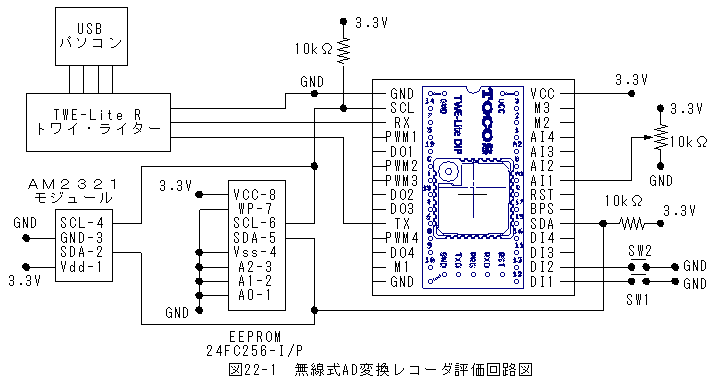
電圧調整は半固定ボリュームで行います。
ToCoStick(トコスティック)とZigBeeワイヤレスモジュール TWE−LiteをUSBアダプター TWE−Lite R(トワイ・ライター)に取付けて評価します。
デジタル温度・湿度センサーAM2321の詳細仕様は下記アドレスを参照します。
http://www.ne.jp/asahi/shared/o-family/ElecRoom/AVRMCOM/AM2321/AM2321test.html
EEPROM24FC256-I/Pの詳細仕様は下記アドレスを参照します。
http://akizukidenshi.com/catalog/g/gI-03568/
| 品名 | 単価 | 個数 | 小計 | 購入先 |
| USBドングル ToCoStick(トコスティック) | 2980 | 1 | 2980 | 秋月電子通商 |
| ZigBeeワイヤレスモジュール TWE−Lite Dip−WA (半完成品セミキット) | 1620 | 1 | 1620 | 秋月電子通商 |
| USBアダプター TWE−Lite R(トワイ・ライター) | 1890 | 1 | 1890 | 秋月電子通商 |
| 温湿度センサ モジュール AM2321 | 700 | 1 | 700 | 秋月電子通商 |
| シリアルIスケアC EEPROM 24FC256−I/P | 90 | 1 | 90 | 秋月電子通商 |
| タクトスイッチ(黒色) | 10 | 2 | 20 | 秋月電子通商 |
| 半固定ボリューム (10kΩ) (10個入) | 20 | 1 | 20 | 秋月電子通商 |
無線式AD変換レコーダ評価回路外観を以下に示します。

完成プログラムは「40-22.zip」ファイルをダウンロードしてください。
 [40-22.zip]をダウンロードする。
[40-22.zip]をダウンロードする。解凍するとフォルダー内にApp_TweLiteフォルダーがあります。
App_TweLiteフォルダー内に
\App_TweLite\Master\Build\App_TweLite_Master_JN5164_1_6_5.bin(TWE-Lite Dip用)
\App_TweLite\Master\Build\App_TweLite_Master_JN5164_TOCOSTICK_1_6_5.bin(ToCoStick用)
があります。
Win-PingPongフォルダー内に
Win-PingPong.exe(パソコン用実行プログラム)とソースファイルがあります。
(1)\App_TweLite\Master\Build\App_TweLite_Master_JN5164_1_6_5.binを無線マイコンTWE-Lite DIP (トワイライト・ディップ)に書込みます。
(2)\App_TweLite\Master\Build\App_TweLite_Master_JN5164_TOCOSTICK_1_6_5.binをToCoStick(トコスティック)に書き込みます。(方法は7章:ToCoNet(トコネット)のソフトウエア開発環境(SDK) とPingPongの実行プログラムの書込みを参照願います。
(3)ToCoStick(トコスティック)をパソコンに接続します。
(4)「Win-PingPong.exe」をダブルクリックで起動します。
(5)画面の左側を「COM8」にセットして、「Conect」ボタンを押します。
(6)ToCoStick(トコスティック)の設定変更
*ToCoStick(トコスティック)の定期パケット送信はじゃまですので設定変更(インタラクティブ)モードで禁止します。詳細の説明は
http://tocos-wireless.com/jp/products/TWE-Lite-DIP/TWE-Lite-DIP-step3-interactive.html
設定変更(インタラクティブ)モードを参照します。
o: set Option Bits (0x00000020)を (0x00000022)に変更します。
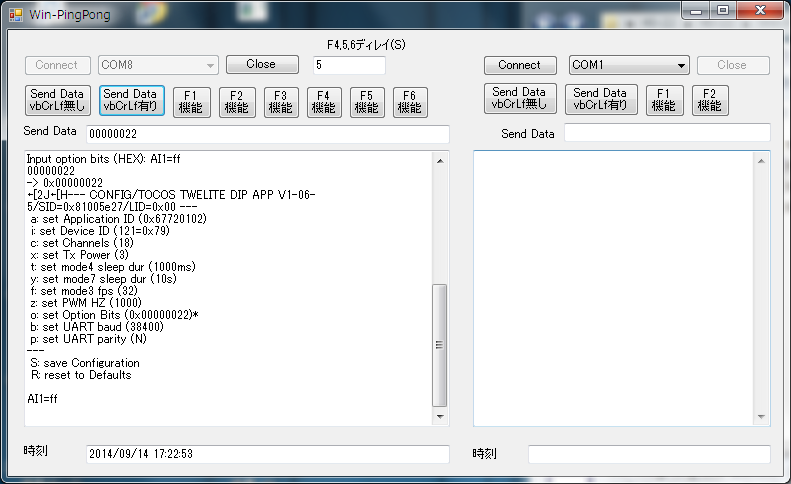
上の状態でS(保存)を送信すると設定変更完了です。
(7)TWE-Lite R(トワイ・ライター)に無線マイコンTWE-Lite DIP (トワイライト・ディップ)をセットしてUSBをパソコンに接続します。
(8)画面の右側を「CON9」にセットして、「Conect」ボタンを押します。
(9)TWE-Lite R(トワイ・ライター)のリセットボタンを押します。
(10)以下の画面から「COM9」がTWE-Lite R(トワイ・ライター)に接続されていることが確認できます。
(11)ToCoStick(トコスティック)のリセットボタンは押せないにで、うまく動作しない場合はさし直しが必要となります。
(12)コマンド0x81の状態通知が10s間隔で交互に受信されます。
(13)以下の画面となります。
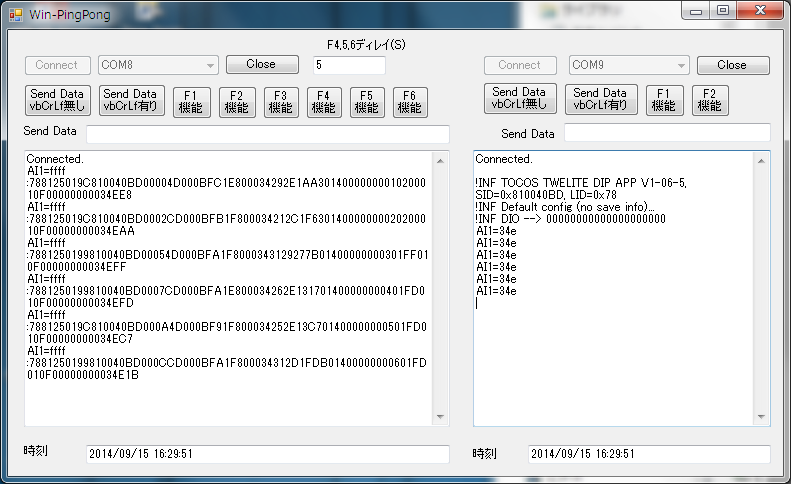
(14)「F6機能」ボタンを押すとしばらくして保存ファイルダイアログが表示され、保存場所とファイル名を指定して保存します。
(15)保存したファイルにはタブ区切り、テキスト形式のデータが保存されます。
| 周期(16進) | NoOld(16進) | NoNew(16進) | 湿度(x0.1%) | 温度(0.1℃) | DI1-Count | DI2-Count | AI1-Value |
| 140 | 0 | 6 | 512 | 271 | 0 | 0 | 846 |
| 140 | 1 | 6 | 512 | 271 | 0 | 0 | 846 |
| 140 | 2 | 6 | 511 | 271 | 0 | 0 | 846 |
| 140 | 3 | 6 | 509 | 271 | 0 | 0 | 846 |
| 140 | 4 | 6 | 509 | 271 | 0 | 0 | 846 |
***以下は受信生データです。
gbCond=1
:788125019F810040BD000DCD000BFA1F800034322B23E701400000000600000000034E4E00034E74
:788125019C810040BD000DD1000BFA1F800035322B22980140000000060200010F00000000034E4F
:788125019C810040BD000DD5000BFA1F800034322B22EB0140000100060200010F00000000034EF8
:788125019C810040BD000DD9000BFA1F80003420241FEF0140000100060200010F00000000034E0C
:788125019C810040BD000DDD000BFA1E80003420251F9F01400002000601FF010F00000000034E59
:788125019C810040BD000DE1000BFA1F800034202520FF01400002000601FF010F034E4E0001E4C0
:788125019C810040BD000DE5000BFA1F80003430311F4F01400003000601FD010F00000000034E85
:788125019C810040BD000DE9000BFA1F800034302F1E8B01400003000601FD010F00000000034E48
:788125019F810040BD000DED000BFA1E800034302F1C4B01400004000601FD010F00000000034E83
:788125019C810040BD000DF1000C001E8000342A2124EB01400004000601FD010F00000000034EE7
:788125019C810040BD000DF5000C001F8000342A241E4F01400005000601FD010F0000000001F3DD
:788125019C810040BD000DF9000C001F8000342B241BC301400005000601FD010F00000000034E0A
AI1=ffff
(16)「F6機能」ボタンを押すと左側のテキストボックスには以下が表示されます。
gbCond=1
:78811F019F810040BD0005AB000B901D8000442A292A12014000010003029A00FE30
:78811F019F810040BD0005AF000B901C8000442A292A36014000020003028B00FE17
:78811F019F810040BD0005B3000B901C80004C313E1D09014000020003028B00FE29
END!!
*gbCond=1が記録データ収集開始の合図です。
*次に送信データのコードが表示されます。(0140以降が使用しているデータです。)
*END!!が記録データ収集終了の合図です。
(17)「F6機能」ボタンを押すと右側のテキストボックスには以下が表示されます。
au16OutputPWMDuty[0]=BBBB
au16OutputPWMDuty[1]=CCCC
au16OutputPWMDuty[2]=DDDD
au16OutputPWMDuty[3]=EEEE
gbCond=1
*au16OutputPWMDuty[0]=BBBBの時、記録データ収集を開始します。(その他は関係ありません)
*gbCond=1を設定して、記録データ収集を開始させます。
(1)設定変更(インタラクティブ)モード)
(2)「F1機能」ボタン
(3)「F2機能」ボタン
(3)「F3機能」ボタン
*以上の操作に関しては変更ありません。
(4)「F4機能」ボタン:異常値除去の処理を変更しました。(完全ではありません)
(5)「F5機能」ボタン:異常値除去の処理を変更しました。(完全ではありません)
(1)グローバル変数と関数追加
//***変更7
int CondF =0;
(2)送信データへの値代入
//***変更7
gMyData[8]=sAppData.sIOData_now.au16InputADC[0] >> 8;
gMyData[9]=sAppData.sIOData_now.au16InputADC[0];
(3)EPROM書込み
Res=W_24FC256((uint16)(gCTnew*24),gMyData,0,10);//gMyData=湿度・温度データ書込み
(4)EPROM読出し
//***変更7
Res=R_24FC256((uint16)(gCTold*24),gMyData,0,10);//gMyData=湿度・温度データ読出し
(5)送信データ数変更
//***変更7
for(i=0;i<10;i++){S_OCTET(gMyData[i]);}//湿度・温度データ
(6)EPROM書込み時と読出し時の割り込み処理禁止と解除
//***変更7
//vAHI_InterruptSetPriority(MICRO_ISR_MASK_TICK_TMR,0);
vAHI_InterruptSetPriority(0xFFFF,0);//全割り込みを禁止
//***変更7
//vAHI_InterruptSetPriority(MICRO_ISR_MASK_TICK_TMR,8);
vAHI_InterruptSetPriority(0xFFFF,8);//全割り込みをレベル8で解除
**EPROM書込み時と読出し時の割り込み処理禁止はデータ異常の発生率低減に効果がありました。(ただし、完全ではありません。)
(1)AI1からAI4の状態変化監視はかなり容易にできることがわかりました。
(2)ただし、ただしデータ異常問題が再発してしまいました。
(3)通信のサムチェックは常に正常で問題ありませんでした。
(4)EPROMへの書込みは正常に動作していると思われます。
(5)EPROMからの読出し時に異常が発生しやすい。
(6)上記の問題に関してEPROM書込み時と読出し時の割り込み処理禁止は有効でした!!
(7)ただし、データ異常は完全にはなくなりませんでした。
(8)原因不明のデータ異常に関して、2重記録、2重読出しは有効であるが、パソコン側での処理が難しくなる。
(9)今回はパソコン側での異常値処理に苦戦しました!!